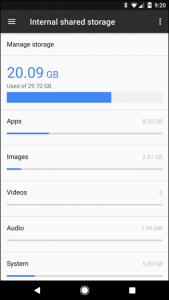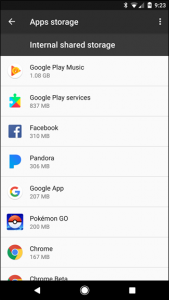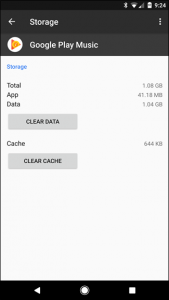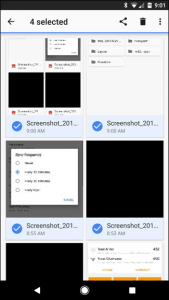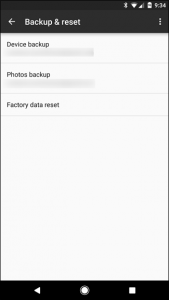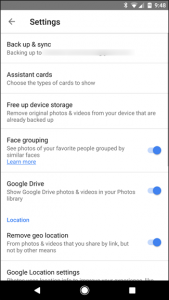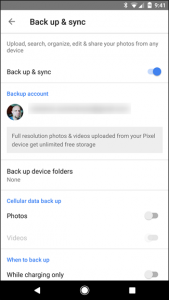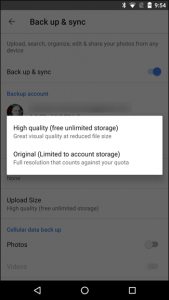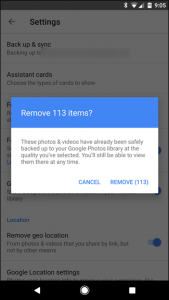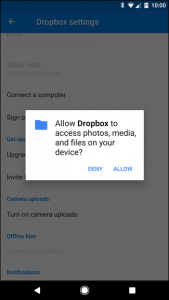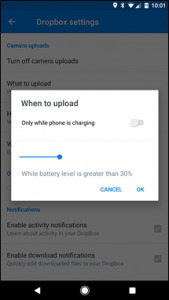حافظه داخلی گوشی شما محدود است و به سرعت به وسیله تصاویر، ویدئوها یا سایر فایل ها پر می شود. هنگامی که شروع به خارج شدن از فضا می کنید، باید کاری انجام دهید: بدون مقدار مناسبی از فضای آزاد نمی توانید برنامه های جدید نصب کنید، عکس جدید بگیرید یا هرکار دیگری با گوشی هوشمند خود انجام دهید.
بنابراین در این قسمت مهم، در مورد نحوه صرفه جویی در اشغال حافظه داخلی و به دست آوردن مجدد آن هنگام پرشدن صحبت خواهیم کرد. خالی کردن حافظه داخلی را می توان با پاک کردن برنامه ها، حذف فایل های قدیمی بدون استفاده و حتی خالی کردن برخی فضاهای ابری انجام داد.
فهرست موضوعات مقاله
بازیابی حافظه داخلی از دست رفته
فرض می کنیم هنگام خرید گوشی شما نسخه ای را انتخاب کرده اید که کمترین حافظه داخلی را دارد. احتمالا هم کار درست را انجام داده اید، زیرا سازندگان گوشی های هوشمند با افزایش حافظه داخلی، مبلغ قابل توجهی بیش از ارزش آنچه در دست گرفته اید را به دستگاه اضافه می کنند. با صرف نظر از این، پر کردن حافظه داخلی گوشی با هر نوع حجمی به سرعت به وسیله تصاویر، ویدئوها، موسیقی و … ممکن است. گزینه بعد، در صورت نالیدن گوشی، می توانید یک گوشی جدید با حافظه داخلی بیشتر تهیه کنید.
مهم این است که هر وقت که می توانید حافظه داخلی گوشی خود را بررسی کنید، زیرا هرچه بیشتر صبر کنید، فضا بیشتر پر شده و بررسی سخت تر خواهد شد. با این حال، ما می دانیم بسیاری از افراد وجود دارند که تا وقتی مجبور نباشند حتی اطلاعات کوچک و کم اهمیت گوشی خود را حذف نمی کنند.
حذف برنامهها، تصاویر و موارد قدیمی دیگر
اندروید یک فضای تشخیص بسیار مناسب برای بررسی حافظه داخلی در اختیار شما می گذارد و همچنین نشان می دهد کدام موارد بیشترین فضا را اشغال کرده اند. ابتدا وارد تنظیمات گوشی خود شوید و سپس گزینه محل ذخیره را انتخاب کنید، در این صورت تمام اطلاعات راجب حافظه داخلی در مقابل چشمان شما قرار می گیرند. بسته به میزان فضایی که دارید و فضایی که استفاده کرده اید، بارگیری این صفحه ممکن است کمی طول بکشد.
در بالای صفحه، شما مقدار کل حافظه داخلی مورد استفاده در دستگاه خود همراه با نموداری برای تجزیه آسان هر نوع فایل را مشاهده خواهید کرد. اگر بر روی هریک از این موارد ضربه بزنید، گزینه ای دریافت می کنید تا بررسی کنید در هر بخش کدام یک بیشترین فضا را اشغال کرده است.
برای مثال، در تصویر بالا، برنامه ها به وضوح بیشترین فضا را اشغال کرده اند. با ضربه زدن روی “برنامهها” در این صفحه، صفحه محل ذخیره برنامهها با گزینه مرتب سازی پیش فرض (مرتب سازی بر اساس اندازه) باز خواهد شد. بدین ترتیب، برنامه هایی که بیشترین فضا را به خود اختصاص می دهند، به ترتیب نزولی از بالا به پایین نمایش داده خواهند شد.
برای دسترسی به گزینه های “پاک کردن داده” و “پاک کردن حافظه پنهان” روی برنامه ای که می خواهید ضربه بزنید. اگر می خواهید یک برنامه را کاملا حذف کنید، فقط لازم است روی نام آن برنامه ضربه بزنید تا به صفحه اطلاعات آن بروید، در نهایت از آنجا برنامه را کاملا حذف کنید.
در حالی که برنامه ها می توانند مقدار قابل توجهی از حافظه داخلی را اشغال کنند، تصاویر، ویدئوها و موسیقیها یکی دیگر از متهمان اصلی در این زمینه هستند. برای اینکه واقعا بدانیم در مورد چه مقدار فضا صحبت می کنیم، به تصویر اول در قسمت محل ذخیره نگاه کنید، تصاویر به تنهایی 3 گیگابایت فضا اشغال کرده اند. برای حذف هریک از این موارد، در منو قسمت محل ذخیره روی یکی از عناوین مناسب ضربه بزنید. یک صفحه جدید با تمام پوشه هایی که حاوی فایل انتخاب شده هستند باز خواهد شد. از آنجا، می توانید پیش رفته و به صورت دستی آنها را حذف کنید. برای حذف روی فایلی که می خواهید حذف شود فشار زولانی دهید سپس آیکون سطل آشغال را انتخاب کنید. متاسفانه، این قسمت اجازه نمی دهد پوشه را به طور کامل حذف کنید.
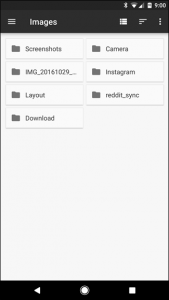
با این حال، اگر به دنبال خلاص شدن از تصاویر و ویدئو ها هستید، راه ساده تری در Google Photos وجود دارد که در ادامه به آن خواهیم پرداخت.
مراقبت از حذف داده و حافظه پنهان
گزینه های پاک کردن داده و پاک کردن حافظه پنهان می توانند فضا را موقتا آزاد کنند، اما راه حل های دائمی نیستند و می توانند مواردی که ممکن است آنها را بخواهید حذف کنند.
پاک کردن حافظه پنهان یک برنامه فایل هایی را که موقتا برای دسترسی سریع ذخیره می شوند را حذف می کند. این موارد می توانند سایت هایی باشد که کروم برای بازدیدهای آینده نگهدای می کند، پروفایل های همه دوستان شما در فیس بوک برای باگیری سریع تر یا … باشند. اما اگر حافظه پنهان را پاک کنید، این فایل ها در نهایت دوباره ظاهر می شوند. بنابراین اینکار یک راه حل واقعی برای پاکسازی یک حافظه داخلی پر نیست.
از سوی دیگر پاک کردن داده برنامه بدین معنی است که برنامه موردنظر به حال پیش فرض آن بازگردانده می شود. مجددا باید وارد سیستم شوید و تمام شخصی سازی های شما به حالت پیش فرض بازگردانده می شوند.
قطعا اینکار می توانند عواقب ناخواسته ای برای شما ایجاد کند. برای مثال، اگر از یک ویجت در صفحه اصلی خود استفاده می کنید، مثلا برای آب و هوا، هنگامی که داده برنامه را حذف می کنید، احتمالا هرگونه سفارشی سازی را از دست خواهید داد. و هنگامی که دوباره وارد سیستم شدید و تنظیمات شخصی سازی را انجام دادید، محل ذخیره گوشی شما مجددا اشغال خواهد شد.
بهترین کار این است که به همچین اطلاعاتی دست نزنید یا حداقل آنهایی را که نیاز ندارید حذف کنید. در حالی که می توانید با خیال راحت حافظه پنهان برنامه ها را حذف کنید، به یاد داشته باشید دانلود دوباره و دوباره حافظه پنهان، هزینه ماهانه اینترنت شما را افزایش خواهد داد.
نحوه تهیه بکاپ از داده های گوشی
در نهایت، در حالی که ممکن است در ابتدا با آزاد کردن فضای ذخیره سازی مشکل داشته باشید، ممکن است درباره حجم داده هایی که می خواهید نگه دارید هم نگران باشید. برخلاف یک رایانه رومیزی سنتی یا حتی یک لپ تاپ، گوشی ها به راحتی می توانند به وسیله سرقت، سهل انگاری، ضربه خوردن و … از دست بروند. بنابراین باید برای تهیه بکاپ دقت بیشتری داشته باشید.
برای پشتیبانگیری و ریستور کردن داده ها در اندروید در این لینک همراه ما باشید.
بکاپ داخلی اندروید
تنظیمات پشتیبانگیری و بازیابی تلاش کوچک اندروید برای ساختن بعضی از قابلیت های پشتیبان است. هنگامی که برای اولین بار وارد دستگاه اندرویدی خود می شوید، از شما خواسته می شود خود را با یک اکانت گوگل که می خواهید از آن برای بکاپها استفاده کنید، تجهیز کنید. پس از آن، مواردی چون رمزهای Wi-Fi، داده برنامه ها و سایر تنظیمات به آن اکانت بکاپ خواهند شد. با گذشت زمان، این بخش از آن چیزی که بوده بسیار ساده تر می شود. این قسمت در حال حاضر با دو بخش تعریف می شود: پشتیبانگیری دستگاه و پشتیبانگیری تصاویر که هر یک از آنها به طور مستقل از دیگری عمل می کند. در پشتیبانگیری دستگاه شما کنترل کمی بر آنچه اتفاق می افتد دارید، زیرا روند کاملا خودکار می باشد. از سوی دیگر، پشتیبانگیری تصاویر دارای بخش های کوچکتری است و شما می توانید آن تنظیمات را در برنامه Google Photos انجام دهید.
پشتیبانگیری خودکار تصاویر
بسیاری از خدمات فضای ابری، مانند وان درایو، دراپ باکس و گوگل درایو تمایل دارند تا همگام سازی تصاویر (و ویدئو) را ارائه دهند. هروقت که یک عکس می گیرید، به فضای ذخیره سازی آنلاین شما فرستاده خواهد شد. این نه تنها تضمین می کند که در صورت از دست دادن تلفن از تصاویر و ویدئوها بکاپ تهیه می شود، بلکه بدان معنی نیز هست که هنگامی که به فضای ذخیره نیاز داشتید می توانید آنها را از حافظه داخلی گوشی پاک کنید.
ما Google Photos را برای اینکار توصیه می کنیم. این برنامه رایگان است و احتمالا همراه با گوشی شما عرضه می شود. با این روش تصاویر در گوگل درایو تا زمانی که کیفیت بالا (high) را برای آنها انتخاب کرده اید فضایی را در گوگل درایو اشغال نمی کند.
برای تنظیم همگام سازی تصاویر، Photos را باز کنید و وارد بخش Settings (تنظیمات) شوید.
سپس “Back up & sync” را انتخاب کنید. اگر از قبل فعال نیست، جلو رفته و آن را فعال کنید.
توجه داشته باشید در اینجا گزینه ای وجود دارد که به شما اجازه می دهد اندازه (Full یا Standard) را انتخاب کنید. اگر اندازه “Original” (اصلی) را انتخاب کنید، سپس شما به فضای موجود در گوگل درایو محدود می شوید.اگر کیفیت بالا (High Quality) را انتخاب کنید، ذخیره سازی نامحدود رایگان را دریافت خواهید کرد. یکی از استثناها اینجاست که گوشی گوگل پیکسل حتی با کیفیت اصلی فضای ذخیره سازی نامحدود را به دست می آورد.
شما می توانید فضای بیشتری خریداری کنید. تنظیمات دیگر مانند زمان پشتیبان گیری تایین کنید.
با این حال، بهترین ویژگی Photos حذف سریع فایل هایی است که پشتیبان گیری شده اند. هنگامی که همه چیز را تنظیم کردید و تمام فایل های شما در گوگل درایو ذخیره شدند، به برنامه Photos بروید و منو را از سمت چپ باز کنید. در نزدیکی انتهای این منو گزینه ای به نام “Free up apace” وجود دارد. این گزینه تمام فایل ها و تصاویری را که به گوگل درایو بکاپ شده اند را به طور خودکار از حافظه داخلی حذف می کند. این درخشان، ساده و بسیار سریع است.
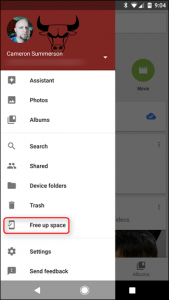
اگر یکی از کاربران بزرگ Dropbox هستید همچنین می توانید آپلود خودکار تصاویر را در آنجا فعال کنید. در منو تنظیمات برنامه، یک قسمت به نام “Camera uploads” وجود دارد. اگر در حال حاضر روشن نیست، روی گزینه Turn on camera uploads ضربه بزنید.
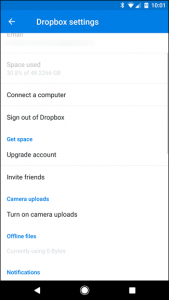
هنگامی که روشن شد، چند گزینه برای اجرا در اختیار دارید، مانند زمان آپلود (وضعیت باتری، شارژر و …)، نحوه آپلود (Wi-Fi یا داده تلفن همراه) و موارد آپلود (تصاویر و ویدئوها).
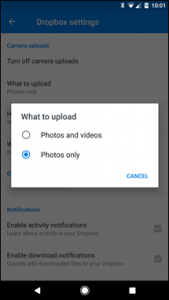
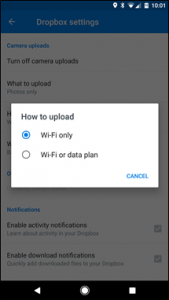
اینها تمام چیزهایی هستند که وجود دارند. می توانید به سادگی و با این تنظیمات پس از گرفتن هر عکس یا ضبط هر ویدئو آن را در فضای ابری خود آپلود کنید تا حافظه داخلی گوشی شما پر نشود.
دیگر راه حل های پشتیبانگیری
متاسفانه همانطور که گفته شد اندروید از همه موارد پشتیبان تهیه نمی کند. برای انجام اینکار باید به خارج از سیستم نگاه کنید و به گوگل پلی بروید.
در نهایت، آنچه که شما استفاده می کنید بستگی به این دارد که به چه مقدار پشتیبان گیری نیاز دارید و چگونه می خواهید اینکار را انجام دهید. راه حل های متعددی در زمینه بکاپ وجود دارند، اما مانند همیشه توصیه می شود ابتدا تحقیق کرده و از قانونی بودن آنها اطمینان حاصل کنید.